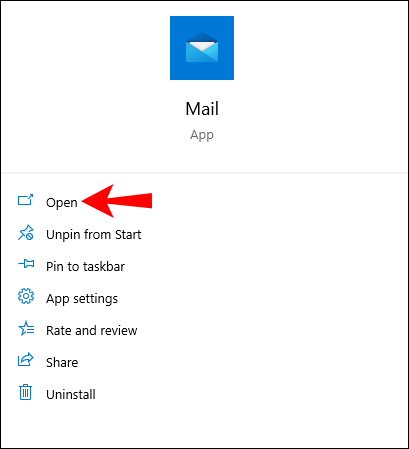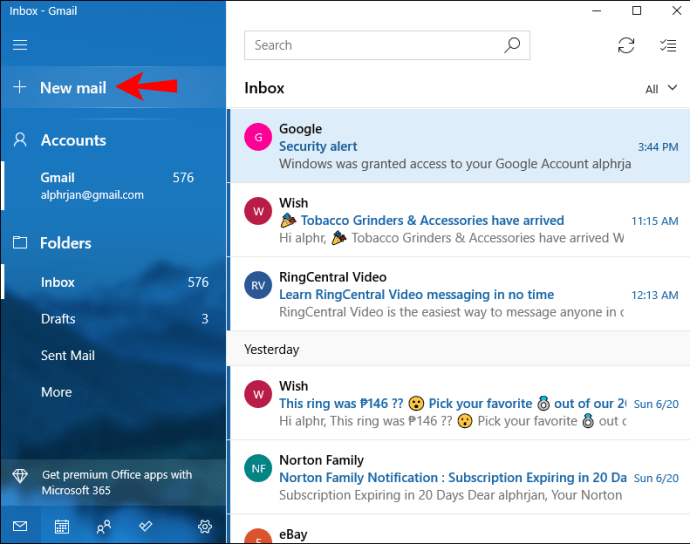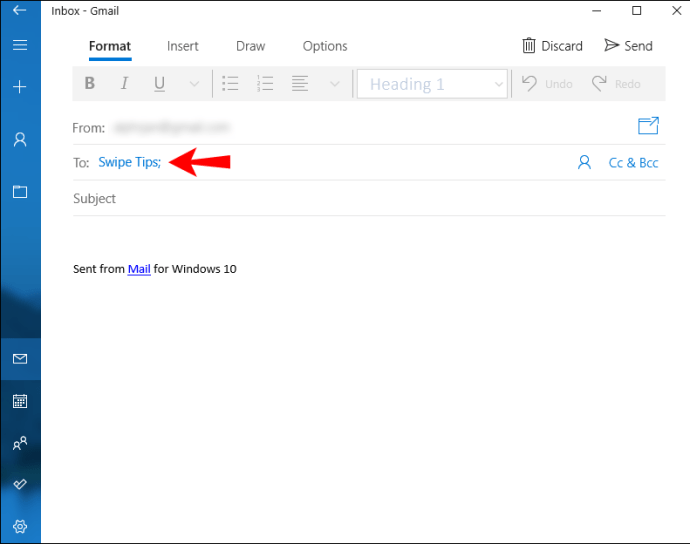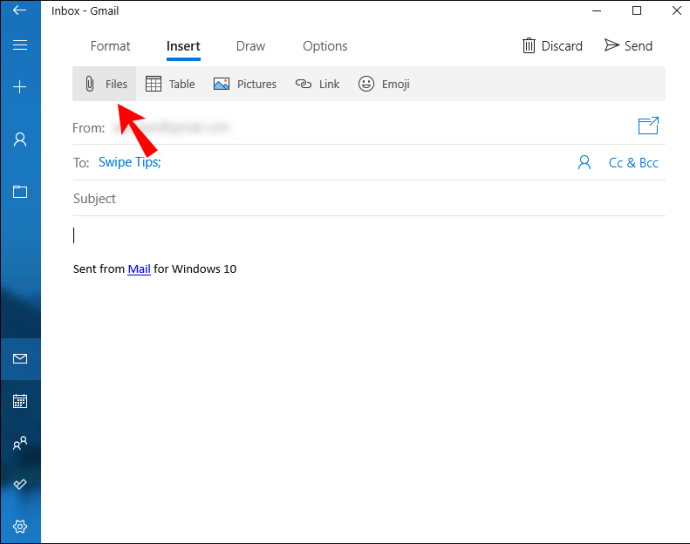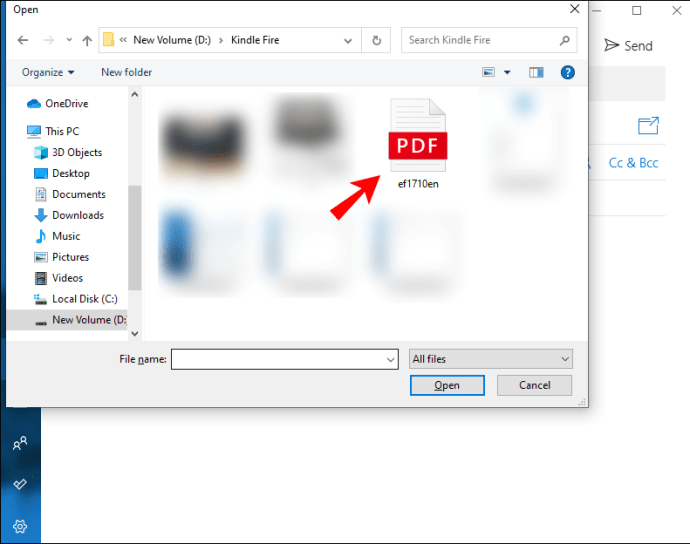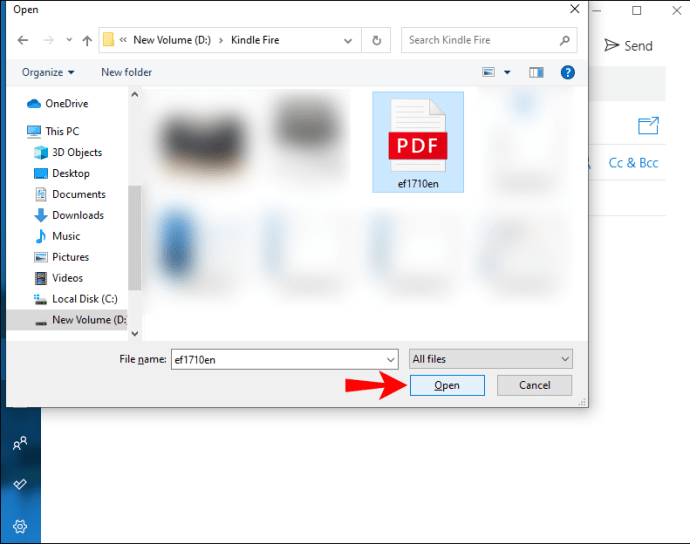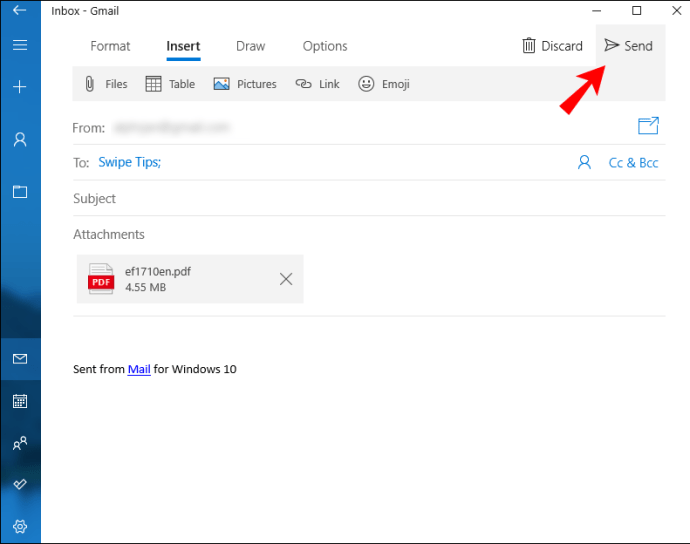Ať už chcete svůj Kindle Fire používat ke čtení e-knih nebo recenzování dokumentů, obsah, který si stáhnete, může být ve formátu PDF. Dobrou zprávou je, že soubory PDF můžete číst na Kindle Fire 2nd Generation, Kindle Fire HD 7″ 2nd Generation a Kindle Fire HD 8,9″ 2nd Generation. Musíte jen vědět, jak přenášet soubory PDF do vašeho Kindle.

V tomto článku vám ukážeme dva hlavní způsoby přenosu souborů PDF z počítače nebo notebooku do Kindle Fire. Kromě toho odpovíme na některé běžné otázky týkající se tohoto tématu.
Jak přenést PDF do Kindle Fire?
Amazon's Kindle Fire je skvělé přenosné zařízení, které je ideální pro stahování e-knih a jejich čtení na cestách. Je to také výhodné, když jste na dovolené a nechcete s sebou tahat všechny ty knihy. Abyste mohli číst e-knihy na Kindle Fire, musíte si je předem stáhnout do počítače.
Dva hlavní způsoby přenosu souborů PDF do Kindle Fire jsou připojení USB nebo e-mail. Naštěstí jsou obě tyto metody poměrně přímočaré.
Pomocí připojení USB
Metoda USB je rychlá a jednoduchá. Ukážeme vám, jak to udělat v systému Windows 10 i Mac. Jak již bylo zmíněno dříve, před přenosem souboru se ujistěte, že jste jej stáhli a uložili do složky, kterou snadno najdete a ke které se dostanete.
Chcete-li přenést PDF z Windows 10 do Kindle Fire pomocí USB kabelu, postupujte takto:
- Zapojte kabel USB připojený ke Kindle Fire.

- Přejděte na „Tento počítač“ nebo „Počítač“.
- Najděte a dvakrát klikněte na složku Kindle.
- Pokračujte na „Interní úložiště“.
- Přejděte do složky, do které chcete přenést soubor PDF.
- Otevřete složku, která obsahuje soubor PDF.
- Klikněte na soubor PDF a přetáhněte jej směrem k pravé složce Kindle.
Poznámka: Pokud přenášíte e-knihu, můžete soubor přetáhnout do složky „Knihy“. Na druhou stranu, pokud přenášíte dokument, můžete jej umístit do složky „Dokumenty“.
- Odpojte kabel USB od počítače nebo notebooku.
Metoda drag-and-drop je nejrychlejší, ale můžete použít i metodu „kopírovat + vložit“. Oba fungují na všech verzích Windows, kromě Windows XP. Pokud máte operační systém Windows XP, musíte si před provedením jakéhokoli přenosu stáhnout Windows Media Player 11.
Dalším způsobem, jak můžete přenést soubory PDF ze systému Windows do Kindle Fire, je kliknutí pravým tlačítkem myši na soubor. V horní části složky se soubory najdete možnost „Přesunout do“. Jednoduše vyberte složku, kam chcete soubor přenést, a je to.
Pokud chcete přenášet soubory PDF z počítače Mac, budete si muset předem nainstalovat aplikaci Android File Transfer. Jakmile je aplikace nainstalována a stáhnete soubor PDF, musíte udělat následující:
- Připojte svůj Kindle a Mac pomocí kabelu USB.
- Otevřete složku, která obsahuje soubor PDF.
- Přejděte na „Vyhledávač“ na doku.
- Najděte „Kindle“ nebo „Fire“ a dvakrát na něj klikněte.
- Vyberte „Interní úložiště“ a přejděte do složky, do které chcete uložit PDF.
- Klikněte na soubor PDF a přetáhněte jej směrem ke složce Kindle.
- Pusťte to a počkejte několik sekund.
- Odpojte kabel USB.
To je asi tak všechno. Pokud vás zajímá, jak najít soubor PDF, který jste právě přenesli na Kindle Fire, postupujte takto:
- Zapněte a odemkněte Kindle Fire.
- Klepněte na složku „Knihy“.
- Najděte soubor PDF, který jste právě přenesli, a klepněte na něj.
Poznámka: Pokud soubor PDF není ve složce „Books“, přejděte do složky „Docs“ na displeji.
Dalším způsobem, jak přenést soubory PDF z Macu do Kindle Fire, je instalace rozšíření Google Chrome s názvem „Odeslat do Kindle“. Toto rozšíření vám na Kindle Fire neumožňuje otevírat pouze e-knihy, ale také blogové příspěvky, webové stránky a zpravodajské články.
Po instalaci stačí otevřít soubor PDF v prohlížeči Google Chrome na počítači a kliknout na ikonu „Odeslat do Kindle“ v pravém horním rohu obrazovky. Při příštím zapnutí Kindle Fire přejděte do složky „Docs“. Soubor PDF by měl být na záložce „Send-to-Kindle“. Uvědomte si, že poslední přenesený soubor by měl být na začátku seznamu.
Pomocí e-mailu
Pokud s sebou v tuto chvíli nemáte kabel USB, můžete použít metodu e-mailu. Vše, co potřebujete, je stažený soubor PDF a připojení k internetu. Nezáleží na tom, jaký máte operační systém, tento proces vypadá na všech zařízeních stejně. Zde je návod, jak můžete přenést soubor PDF do Kindle Fire prostřednictvím e-mailu:
- Otevřete svůj e-mail.
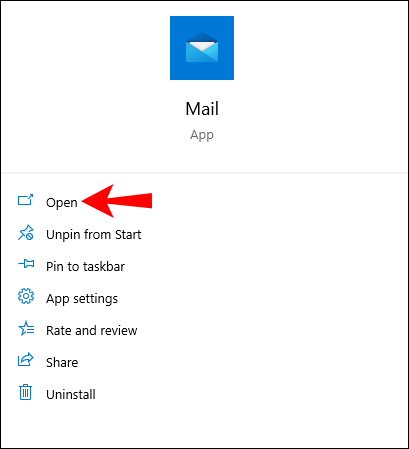
- Napište nový e-mail.
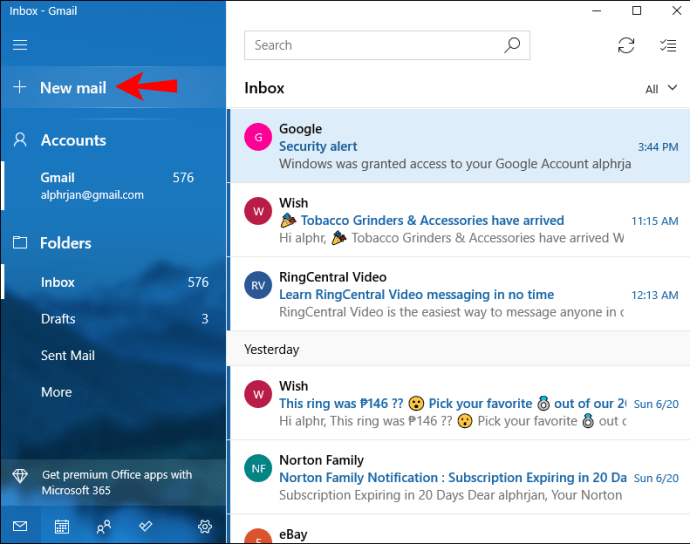
- V části pro příjemce zadejte e-mailovou adresu, kterou jste použili k registraci do Kindle.
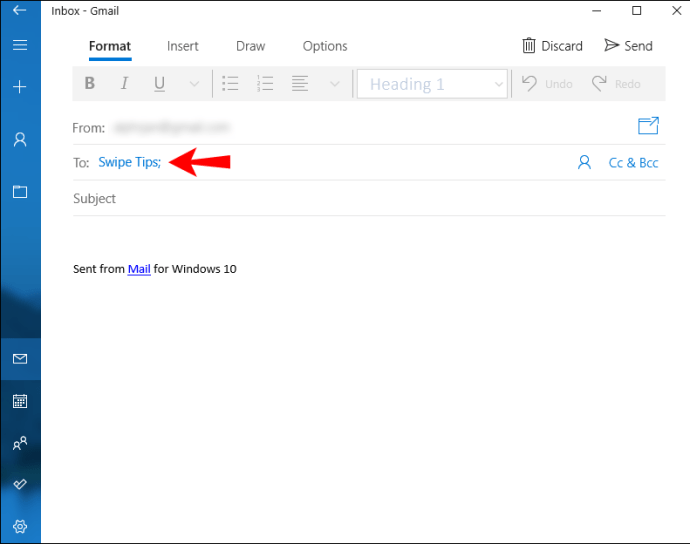
- Přejděte na „Připojit soubory“.
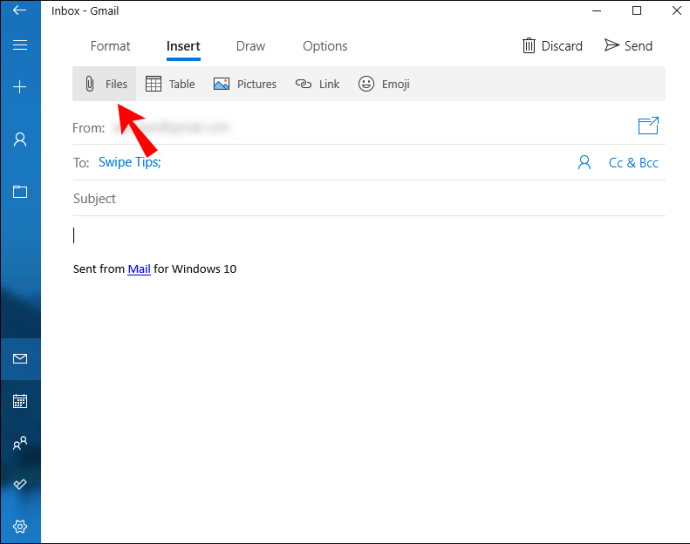
- Najděte složku souboru, která obsahuje soubor PDF.
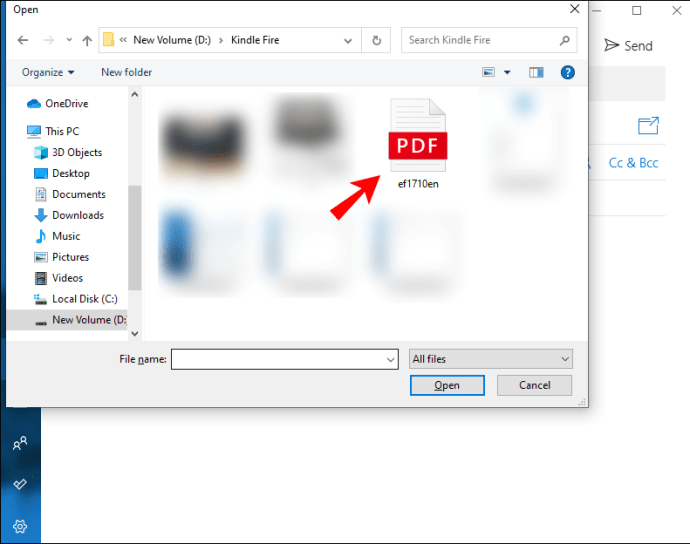
- Klikněte na PDF a vyberte „Otevřít“.
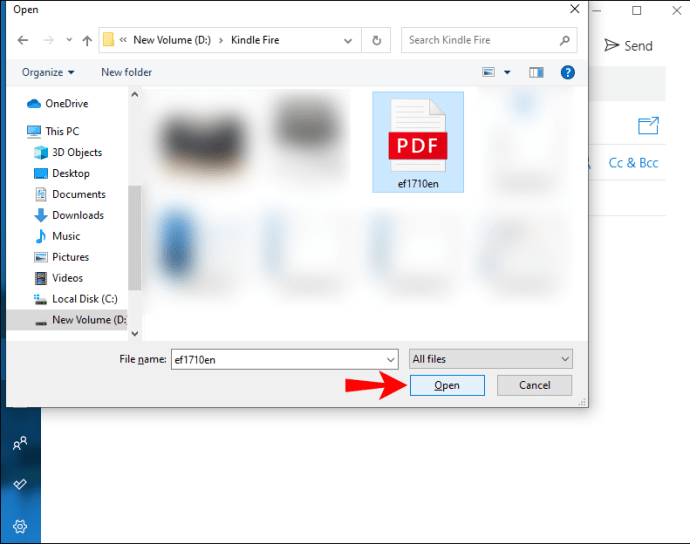
- Pošlete e-mail.
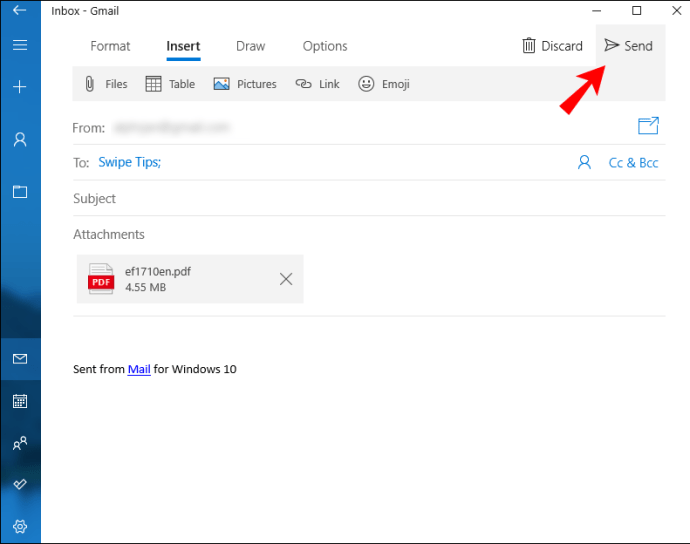
Měli byste počkat několik minut, než se zařízení synchronizuje. Váš soubor PDF by měl být umístěn ve složce „Docs“ na domovské obrazovce. Kromě toho by soubor PDF měl být na začátku seznamu. Pokud jej nevidíte, znamená to, že soubor ještě nebyl přenesen.
Pokud chcete odeslat soubor PDF z počítače Mac, existuje další způsob, jak můžete e-knihu poslat poštou. Jednoduše otevřete soubor a přejděte na „Soubor“ na horním panelu nástrojů. V rozevírací nabídce najděte „Sdílet“ a vyberte „Pošta“. Opakujte stejné kroky od tohoto bodu.
Další často kladené dotazy
Jaký je nejlepší formát elektronické knihy pro Kindle?
Dva nejlepší formáty e-knih pro Kindle jsou ePUB a MOBI, což jsou také dva nejběžnější formáty e-knih. Z těchto dvou je MOBI považován za preferovaný formát pro e-knihy na Kindle Fire. Ve skutečnosti, pokud si chcete stáhnout e-knihy v prohlížeči Kindle, všimnete si, že většina e-knih má formáty MOBI.
Když si stáhnete e-knihy z prohlížeče Kindle, najdete je v aplikaci „Docs“. Kromě souborů ePUB a MOBI přijímá Kindle Fire také formáty AZW (.azw3) a KF8. Pro dokumenty jsou přijatelné také TXT, PDF, PRC, DOC a DOCX.
Soubor PDF je na mém Kindle Fire. Proč se nezobrazuje pod "Dokumenty?"
Váš Kindle Fire nemusí zaregistrovat soubor PDF, který jste právě přenesli, i když jej můžete na svém počítači jasně vidět. To se může stát, pokud jste se rozhodli umístit soubor PDF do složky „Knihy“.
Pokud je tomu tak, vše, co musíte udělat, je znovu připojit Kindle Fire k počítači pomocí kabelu USB. Dále vyhledejte soubor PDF ve složce „Knihy“ a přesuňte jej do složky „Dokumenty“.
Pokud jste soubor PDF odeslali e-mailem a zdá se, že jej nemůžete najít ve složce „Docs“, soubor možná ještě nebyl přenesen. Zkontrolujte, zda jste při odesílání souboru PDF zadali správnou e-mailovou adresu. Pokud se nic nestane, zkuste to odeslat znovu.
Proč nevidím soubor a zobrazí se mi chyba?
Pokud soubor nevidíte nebo jej nemůžete otevřít, soubor může být nějakým způsobem poškozen. Ujistěte se, že daný soubor má příponu .pdf. Dalším důvodem může být, že soubor je zašifrován. Pokud tomu tak je, nebudete moci najít soubor ve složce „Docs“. Jedním ze způsobů, jak otevřít tento soubor, je instalace aplikace třetí strany.
Jak mohu číst dokument aplikace Word na Kindle?
Stejně jako soubory PDF můžete na Kindle Fire číst také dokumenty Word. Můžete je přenést z počítače pomocí kterékoli z metod, které jsme vysvětlili výše. Můžete dokonce použít rozšíření Google Chrome „Send to Kindle“.
Nezapomeňte umístit dokument aplikace Word do složky „Dokumenty“ v části „Interní úložiště“. Když příště zapnete Kindle, najdete soubor Word v „Docs“.
Přečtěte si všechny své oblíbené knihy o Kindle Fire
Nyní víte, jak přenést soubory PDF do Kindle Fire pomocí kabelu USB a e-mailu. Také víte, jak odesílat soubory PDF a dokumenty Word pomocí rozšíření Google Chrome „Send to Kindle“. Jakmile přenesete všechny e-knihy, které plánujete číst, můžete si odpočinout, odpočinout si a začít číst.
Přenesli jste někdy soubor PDF do Kindle Fire? Použili jste některou z metod uvedených v této příručce? Dejte nám vědět v sekci komentářů níže.